iPhoneの写真をWindowsパソコンで取り込もうとしたとき、iPhoneをケーブルで接続しても「このフォルダーは空です」と表示されてしまった人はいないだろうか。実は、接続しただけだとiPhoneの内部ストレージにはアクセスできないようになっているが原因だ。
接続するパソコンを「信頼」するをタップしよう
通常、AndroidスマホをWindowsパソコンに接続した場合、エクスプローラーでAndroidスマホに保存されているデータを操作することが可能だ。しかし、iPhoneはセキュリティの関係で接続しただけでは保存されているデータへのアクセスが許可されない。そのため、エクスプローラーでiPhoneを開いても、「このフォルダーは空です」と表示されてしまう。
iPhoneに保存された写真などのデータをWindowsパソコンで操作するには、接続時にiPhoneの画面に表示される「このコンピュータを信頼しますか?」の確認ダイアログで「信頼」のタップが必要だ。この操作を行うとiPhoneにパソコンの情報が記録され、写真のデータへアクセスできる。なお、次回以降は確認ダイアログが表示されなくなる。
「信頼」をタップしてもエクスプローラーにiPhoneが表示されない場合、正しくドライバーがインストールされていない可能性がある。この場合はiPhoneをいったん取り外し、再接続すればエクスプローラーで確認できるはずだ。もしそれでも表示されない場合は、iPhoneを取り外してからパソコンとiPhoneを再起動し、再接続して問題が解消しない場合するか試してみよう。
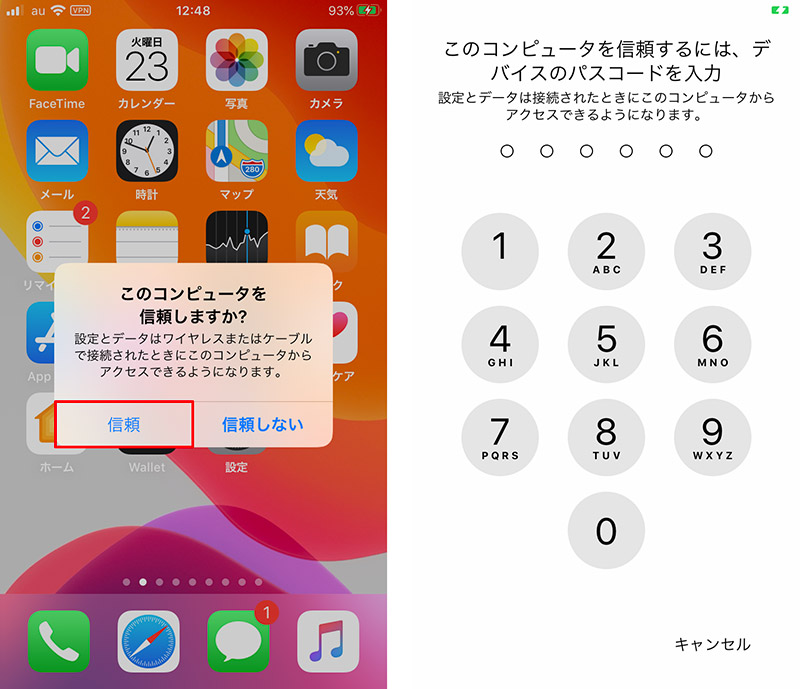
iPhoneとWindowsパソコンをUSBケーブルで接続すると、iPhone側に「このコンピュータを信頼しますか?」の確認ダイアログが表示される。「信頼」をタップしたら、ロック番号を入力する。これでiPhoneへのアクセスができるようになる
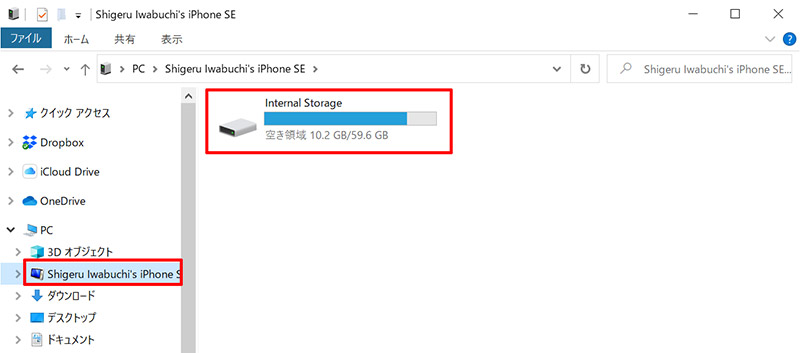
エクスプローラーを開き、ナビゲーションバーの「PC」を展開する。自分のiPhoneが表示されるのでクリックすると、「Internal Storage」(内蔵ストレージ)が表示される
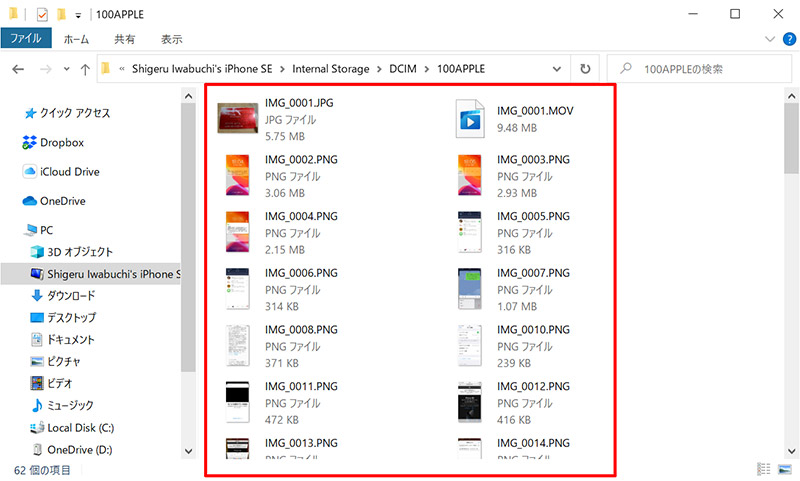
「Internal Storage」→「DCIM」→「100APPLE」の順にフォルダーを開くと、iPhoneに保存されている写真や動画のデータを確認できるはずだ
iTunesで同期する場合も、はじめてiPhoneを接続するときは確認ダイアログが表示される。「信頼」しない限り、iPhoneでの同期ができないので注意したい。また、iPhoneがロックされていると信頼されているかどうかにかかわらずアクセスできないので注意しよう。



